구글블로그 2차 유료 도메인 적용하기 1탄 - 가비아 결제
구글블로그(Blogger)를 기본 순정 상태의 도메인으로 내버려 두는 것보다 2차 도메인 (.com 또는 .kr 같은) 을 사용하는것이 검색 노출에 유리하다는 내용들을 제법 보았습니다. 사실 말도 안 되는 내용이에요. 이론상으로만 생각해보면 말입니다. 왜인지 알잖아요? 만약 반드시 2차 도메인을 구매해야 하는 것이라면 구글 블로그 플랫폼 사용 설명서에 검색 노출에 대한 부분이 반드시 언급되어야만 합니다. 이는 티스토리도 마찬가지죠. 하지만 이건 어디까지나 이론적일 부분일 뿐! 개인이 경험한 바 없으므로 확정지을수는 없는 노릇노릇! 따라서 직접 테스트를 해보기로 결심합니다. 오늘은 그 첫번째 과정인 유료 도메인 구매 방법입니다.
먼저 가비아에 접속합니다. 위의 가비아 링크는 공식 홈페이지입니다.
가장 먼저 회원가입을 합니다. 회원가입 과정은 딱히 어려운 부분이 없으니 생략합니다. 회원가입을 하고 로그인 완료 후에 원하는 URL 네이밍을 입력 후 검색을 눌러서 해당 키워드로 도메인 세팅이 가능한지 확인합니다.
다행히 제가 원하는 도메인을 사용 할 수 있군요! 좋습니다. 닷컴과 KR중 고민을 많이 했는데 역시 근본은 KR인 것 같아서 최종적으로 chinhyo.kr 로 결정했습니다. 현재 가비아에서는 이벤트 중이라 첫 1회 결제에 한해 할인을 진행 중입니다. 선택 후 신청하기 버튼을 누릅니다.
이제 기간을 정해야 할텐데 기본적으로 3년으로 세팅되어 있습니다. 근데 보시면 기간이 짧을수록 할인 폭이 올라갑니다. 일반적으로 생각해볼때 기간이 늘어날수록 할인폭도 늘어서 뭔가 장기 고객 할인 느낌으로 적용되어야 한다고 생각되죠? 그렇지 않습니다. 도메인의 경우에는 한 번 신청하면 사이트를 문 닫지 않는 한 강제적으로 쭉 사용해야 합니다. 그러니 기간이 적을수록 할인폭이 큰 것입니다. 저는 일단 1년으로 진행했습니다. 장기간 꾸준히 관리할 자신이 있으시면 당연히 기간이 길수록 조금은 금전적으로 유리하긴 합니다.
관리자 정보에는 소유자 정보와 같음에 체크가 자동으로 되어 있을 겁니다. 부가서비스에는 안전 잠금 서비스를 신청합니다. 좀 더 보안적인 부분으로 강화되는 서비스죠. 무료니까 부담없이 신청합시다. 나머지는 따로 설정할건 없습니다.
약관에 동의합니다. 모두 동의해 주세요. 이제 오른쪽에 보이는 결제 금액 계산 항목에 있는 다음 단계로 넘어갑니다.
결제 정보로 넘어왔습니다. 부가세는 별도입니다. 최종 금액을 확인하시고 이상 없으면 결제하기 버튼을 눌러서 결제를 진행합니다.
삼성페이 또는 카카오페이같은 소셜페이가 될 줄 알았건만... 아직은 안 됩니다. 신용카드 혹은 여러분들께서 편하신 결제 방식으로 진행하시면 됩니다. 저는 신용카드 실적을 채우려고 카드 결제를 시도했습니다.
이렇게해서 가비아 유료 도메인 결제가 모두 완료되었습니다. 이제는 구매한 가비아 2차 도메인을 구글 블로그에 적용시키는 방법만 남았군요. 이건 아래의 글을 참고하시기 바랍니다. 끝.





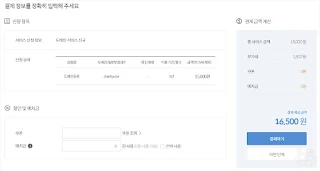





댓글
댓글 쓰기
비밀글은 삭제합니다. 공개글로 남겨주시기 바랍니다.